ピックアップ
Slackのチャンネルの削除方法
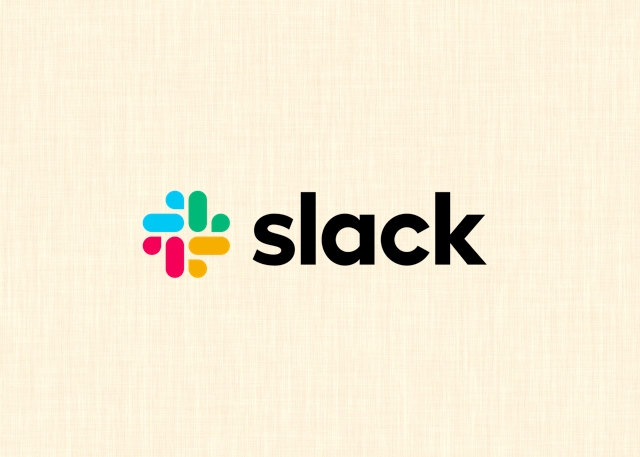
Slackのチャンネルを管理していく中で、
不要なチャンネルが増えていくことが、
ちょっとした社内で問題になった。
その際に、
Slackのチャンネルを消す方法を、
実際に試した時のメモ。
Slackのチャンネルを選択
まずは、
削除したいチャンネルを選択する。
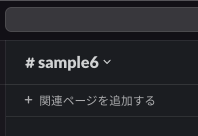
選択したチャンネルが、
丈夫に表示されている状態。
Slackのチェンネルの設定から削除を押下
上記のチャンネルをクリックすると、
設定のモーダル画面が開くので、
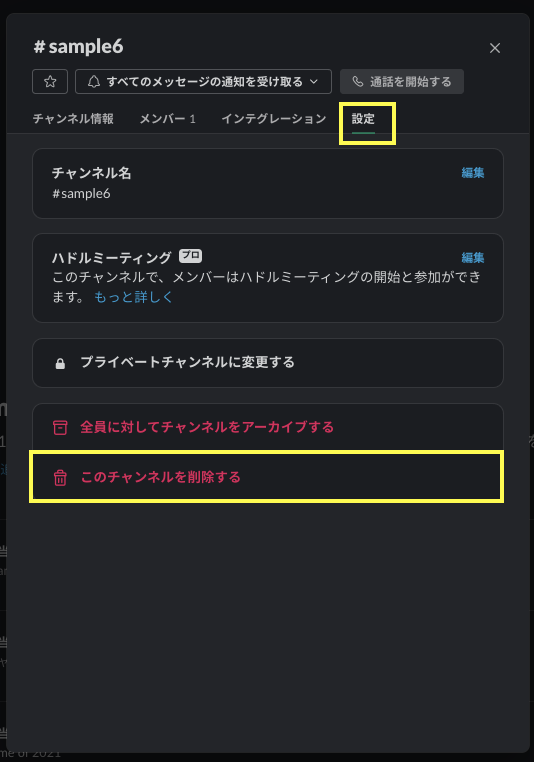
このように、
「設定」
のタブをクリックして、
その中の
「このチャンネルを削除する」
をクリックする。
削除確認のチェックをつけて削除を実施
チャンネルの削除に関して、
上記の表示で、
「このチャンネルを削除する」
を押すと、
削除確認のモーダルが表示される。
この画面で、
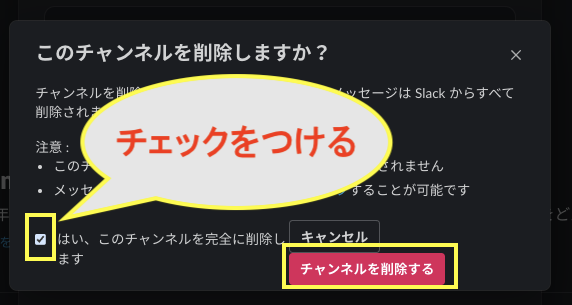
このようにチェックボックスにチェックを入れて、
「このチャンネルを削除する」
を押すと実際にチャンネルが削除されます。
おすすめ書籍
コメント一覧
コメントはまだありません。



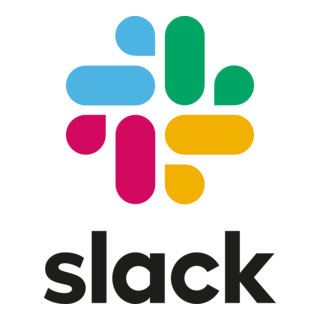



コメントを残す